PPT怎么制作图片剪影效果
如何设置让照片呈现剪影效果?方法很多,我们今天要介绍的是利用PPT制作照片剪影效果,只需简单三步即可实现,感兴趣的朋友千万不要错过了。
利用PPT制作剪影效果
准备工作:下载两张图片素材,一张是背景图,另一张是人物侧脸图。

如果你没有找到满意的人物侧脸剪影,只要在PPT中安装【PPT美化大师】插件,就可以轻松搞定!
点击PPT插件中的【美化大师】选项卡,打开【资源广场】,

进入资源广场网页,点击【形状】,搜索关键词“人物”,找到你需要的人物侧脸图片,

点击进入,选中想要的图片素材,点击【插入选中形状】,就可以将素材导入PPT,
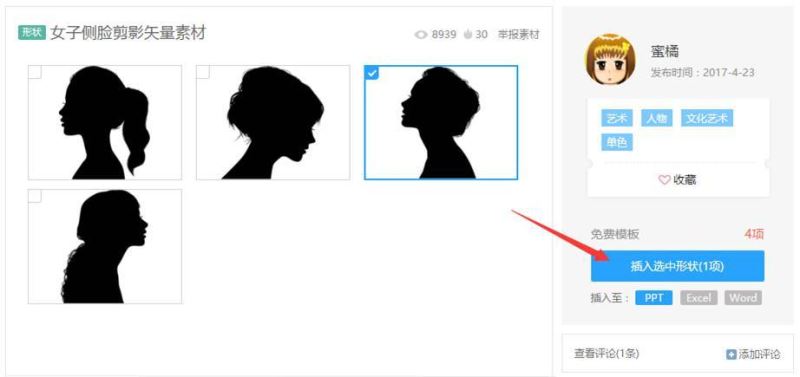
因为导入的素材不是直接的形状,所以需要进行【取消组合】处理,这样才可以自由编辑。
选中图片,鼠标右键选择【组合】——【取消组合】,弹出提示,点击【是】。

再次选中元素,鼠标右键选择【组合】——【取消组合】,删除透明矩形框,就可以得到人物侧脸的形状素材了。
开始制作效果:
1、把准备好的背景图片填充为【幻灯片背景】,添加一个半透明矩形,大小和幻灯片页面一致。

2、将人物侧脸形状素材拉伸到合适大小,放在页面的合适位置。

3、选中人物侧脸形状,鼠标右键选择【设置形状格式】——【填充】——【幻灯片背景填充】。

你也可以在图片上添加喜欢的文字,效果会更好。
如何制作剪影 剪影制作教程 ps如何制作剪影效果 如何制作剪影图片 剪影照片制作 怎么把照片做成剪影效果 什么是剪影效果 手机怎么制作剪影 ps把图片做成剪影效版权声明
本文来自投稿,不代表本站立场,转载请注明出处。
